8 correctifs pour le wifi lent sur votre réseau domestique
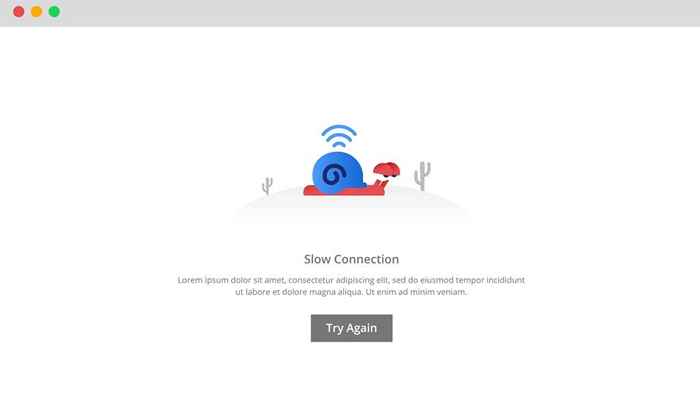
- 891
- 167
- Mohamed Brunet
Vous avez payé une connexion Internet à vitesse rapide et vous avez droit à une vitesse de connexion décente. Cependant, le problème pourrait être avec votre réseau domestique, donc ce n'est pas quelque chose que votre FAI peut résoudre. Si vous êtes sur un plan à basse vitesse, il existe encore plusieurs façons d'augmenter votre vitesse Internet.
Dans ce guide, nous allons vous montrer comment augmenter la vitesse du Wi-Fi. Avant de passer aux affaires, vérifiez si le problème est spécifique à l'appareil. Si la vitesse Wi-Fi n'est lente que sur l'un de vos appareils, le problème pourrait être avec votre appareil plutôt que sur le réseau. Si la vitesse Wi-Fi est lente sur tous vos appareils, essayez les correctifs suivants.
Table des matières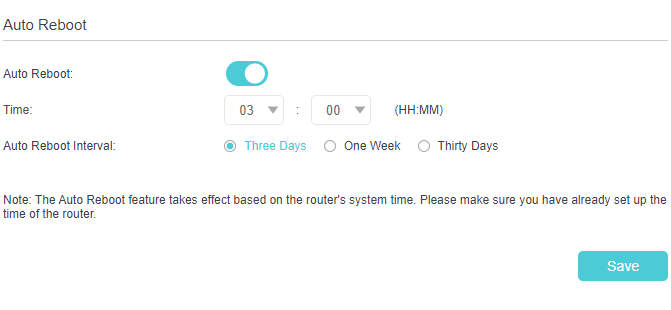
Utiliser la QoS
Les activités intensives de la bande passante peuvent ralentir votre vitesse Wi-Fi. Par exemple, avez-vous essayé de télécharger l'ISO Windows 10 ou tout autre fichier grand?
Lorsque le téléchargement est en cours d'exécution, il laisse moins de bande passante pour d'autres tâches, ralentissant efficacement votre Wi-Fi. Souvent, ce pourrait être d'autres utilisateurs du réseau qui exécutent certaines tâches lourdes de la bande passante. Vérifiez auprès de vos frères et sœurs ou de votre colocataire s'il streming Netflix ou Gaming.
S'ils le sont, vous n'avez pas besoin d'être à leur merci pour obtenir une vitesse Wi-Fi décente. Vous avez la possibilité d'activer la qualité de service (QoS) du micrologiciel de votre routeur et de hiérarchiser le trafic du réseau.
Si quelqu'un sur votre réseau télécharge fréquemment des films, vous épargnant la petite bande passante, accédez au micrologiciel de votre routeur et configurez la QoS. La plupart des routeurs ont des QoS sous des paramètres avancés, mais certains peuvent utiliser un nom différent pour cela.
TP-Link, par exemple, l'appelle Contrôle de bande passante où vous pouvez ajouter Règles de contrôle. C'est essentiellement QoS, mais avec un nom différent.
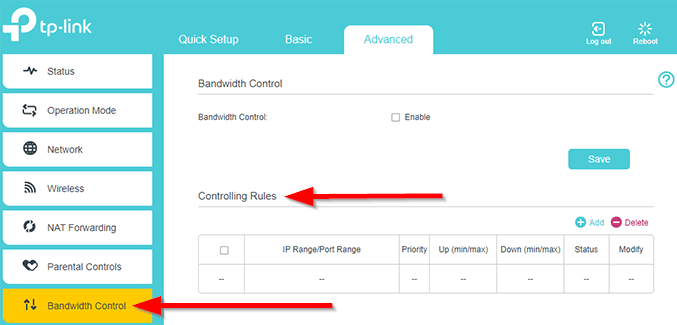
Scanner les programmes de fond Utilisation du réseau
Si vous ne pensez pas que d'autres utilisateurs montent une de votre bande passante Wi-Fi, voyez si des programmes s'exécutent en arrière-plan sur votre PC. De nombreux programmes vérifient fréquemment les mises à jour ou effectuent d'autres tâches axées sur le réseau.
Ouvrir le Gestionnaire des tâches et passer au Processus languette. Vérifier la Réseau colonne et recherchez des processus qui ont pris un volume inattendu de bande passante. Arrêtez ces processus et voyez si la vitesse Wi-Fi s'améliore.
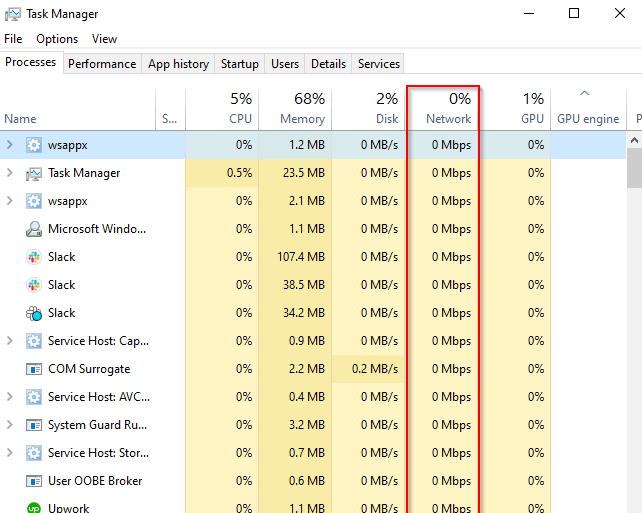
Il existe, bien sûr, plus de façons de vérifier quels programmes utilisent votre bande passante.
Changer la position du routeur
La position du routeur joue un rôle important dans les performances de votre réseau Wi-Fi. Lorsque vous achetez un routeur, vous le configurez probablement partout où vous avez trouvé la prise de courant la plus proche près de votre bureau. Cependant, le positionnement de votre routeur justifie une réflexion supplémentaire si vous avez éprouvé des vitesses Wi-Fi lentes.
En règle générale, placez toujours votre routeur haut et au centre de votre maison. Les signaux Wi-Fi sont diffusés dans toutes les directions, il n'a donc pas de sens de ranger le routeur dans un coin. Pire encore, c'est rapprocher le routeur du sol. Au lieu de cela, placez le routeur plus près du plafond pour minimiser les interférences des objets ménagers et étendre la gamme du routeur.
Si votre maison est assez grande, envisagez d'investir dans une antenne ou des adaptateurs Powerline. Récemment, cependant, il est devenu de plus en plus courant pour les utilisateurs à domicile de configurer des réseaux de maille au lieu d'adaptateurs Powerline ou de points d'accès.
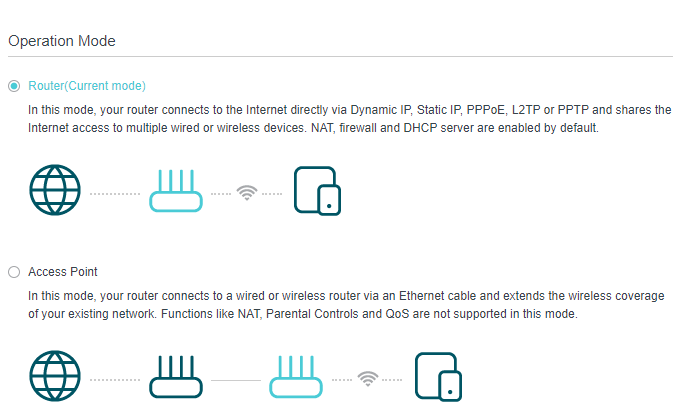
Vous pouvez également utiliser un ancien routeur comme répéteur pour étendre la gamme Wi-Fi. Sur un routeur TP-Link, vous pouvez modifier les paramètres de votre routeur pour le faire fonctionner comme un Point d'accès depuis Avancé > Mode de fonctionnement.
Changez votre groupe de routeurs
Si vous êtes comme la plupart des utilisateurs, vous avez déballé votre routeur, l'installé et jamais regardé en arrière. Cela signifie que vous n'avez probablement pas remarqué que vous avez la possibilité de modifier les bandes de fréquence de diffusion de votre routeur. Sauf si vous possédez un ancien routeur, vous avez la possibilité de choisir entre 2.Canaux 4 GHz et 5 GHz.
La plupart des électrons ménagers utilisent le 2.Spectre 4 GHz qui peut conduire à beaucoup de surpeuplement. Par exemple, votre four à micro-ondes fonctionne à un 2.Fréquence 45 GHz. A 2.Channel 4 GHz sur votre routeur diffuse entre 2.412 GHz et 2.472 GHz, ce qui signifie que le four à micro-ondes pourrait perturber votre connexion.
Ce n'est pas seulement des fours à micro-ondes, cependant. Tout, d'un téléphone sans fil aux autres routeurs Wi-Fi, et même de vos lumières de Noël, peut interférer avec le 2.Groupe Wi-Fi 4GHz.

Cette interférence peut ralentir vos vitesses Wi-Fi. Si votre routeur a la bande de 5 GHz, faites le changement pour voir s'il augmente votre vitesse Wi-Fi. Si vous avez un 2.Routeur de 4 GHz uniquement, essayez le prochain correctif.
Passez à un autre canal
Presque chaque maison a un réseau Wi-Fi. Cela signifie que vous le souhaitez ou non, vos voisins partagent votre espace de signal. Les canaux bondés sont particulièrement un problème dans les quartiers bondés avec de nombreux routeurs.
Cependant, les canaux bondés sont principalement un 2.Phénomène 4 GHz. Si votre routeur peut diffuser ou ne recevoir qu'un 2.Signal 4 GHz, cela peut être un problème car votre routeur n'a que 14 canaux pour la transmission.
Changez le canal en 1, 6 ou 11 si votre routeur utilise un 2.Groupe de 4 GHz. Ils sont votre meilleur pari car ils ne chevauchent pas. Si votre routeur peut diffuser un signal sans fil à 5 GHz, vous avez beaucoup plus de canaux à choisir.
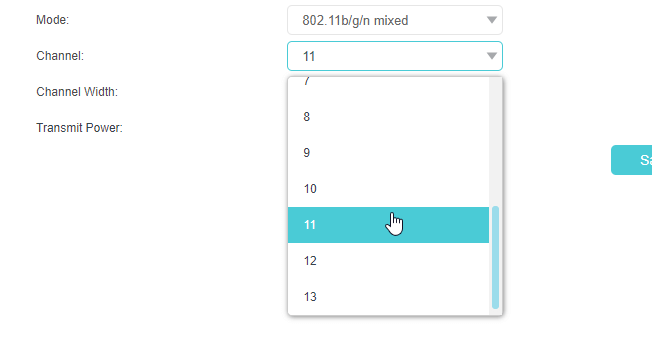
La sélection des canaux n'est pas quelque chose sur laquelle vous aurez besoin pour passer beaucoup de temps si votre routeur utilise le groupe de 5 GHz. Tout canal sur une bande de 5 GHz doit bien fonctionner, sauf DFS (sélection de fréquence dynamique).
Mettre à jour le firmware du routeur
De nombreux routeurs plus récents se mettent à jour automatiquement. Si le vôtre ne le ferait pas, il vaut la peine d'aller à la page des mises à jour et de voir si une mise à jour est due.
Une mise à jour du micrologiciel n'aura probablement pas d'impact monumental sur votre vitesse Wi-Fi. Cependant, si vous n'avez pas effectué de mise à jour depuis un certain temps, vous pouvez voir une amélioration notable de votre vitesse Wi-Fi après la mise à jour. De plus, vous rendez également votre routeur plus sécurisé si le fabricant a déployé des mises à jour de sécurité.
Vous pouvez même choisir de flasher le firmware personnalisé tel que DD-WRT ou Tomate. Accédez au site Web de DD-WRT ou de Tomato et recherchez le numéro de modèle de votre routeur. Télécharger le .Fichier de bac et recherchez une section appelée Mise à jour du firmware ou quelque chose de similaire. Parcourir le .Fichier de bac et mise à niveau.
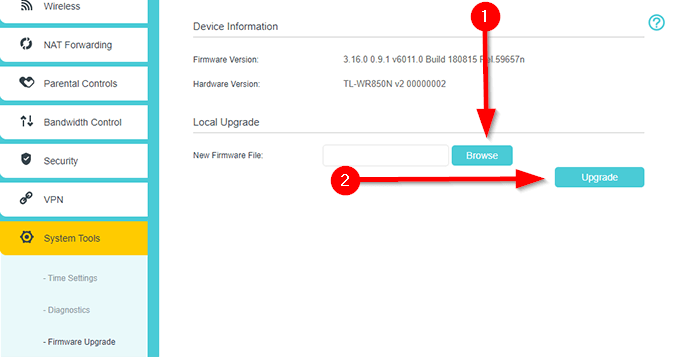
Un nouveau routeur
Si aucune de ces correctifs ne pourrait augmenter la vitesse du Wi-Fi lente sur votre réseau domestique, c'est le bon moment pour ramener un nouveau routeur à la maison. Beaucoup d'utilisateurs à domicile ne se soucient jamais beaucoup des routeurs. Ils continuent d'utiliser celui fourni par leur FAI pendant des années.
Les FAI se concentrent sur la minimisation des coûts plutôt que sur les performances. C'est pourquoi les routeurs fournis au FAI sont généralement basiques. Ramenez à la maison un routeur moderne non seulement pour augmenter votre vitesse Wi-Fi, mais aussi améliorer les performances globales.
Avez-vous réparé votre Wi-Fi lent?
Espérons que l'un de ces correctifs vous a aidé à améliorer le lent Wi-Fi sur votre réseau domestique. Si vous vous êtes inscrit à un plan Internet haut débit avec votre FAI, dans la plupart des cas, la vitesse Wi-Fi est lente à cause de votre routeur.
Alors que ces correctifs doivent fonctionner assez bien, les connexions filaires sont plus stables et plus rapides. Si vous allez sauter sur un appel vidéo extrêmement important, il est intelligent d'utiliser une connexion câblée.
- « Correction de Ynab ne pas se synchroniser avec votre banque
- Comment désactiver le statut actif sur Facebook pour apparaître hors ligne »

